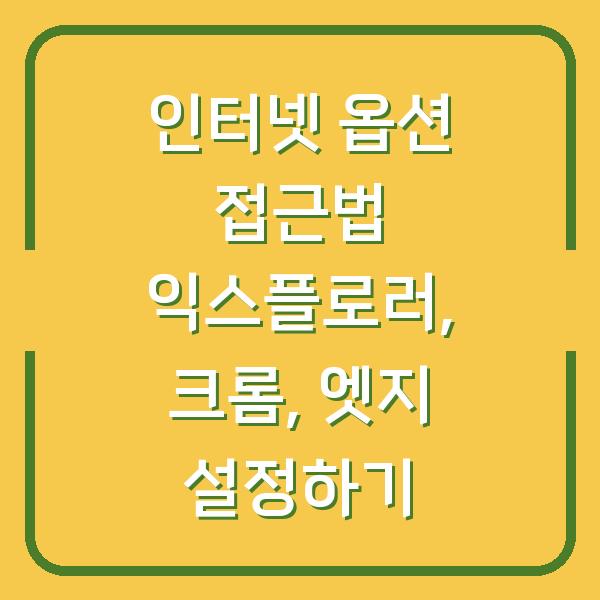엑셀은 데이터 분석과 관리에 있어 강력한 도구로 널리 사용되고 있습니다. 특히, 조건부 서식 기능은 데이터를 시각적으로 표현하고 한눈에 파악할 수 있게 도와주는 중요한 기능입니다.
본 글에서는 엑셀의 조건부 서식을 활용하여 데이터를 효과적으로 시각화하는 방법을 알아보도록 하겠습니다.
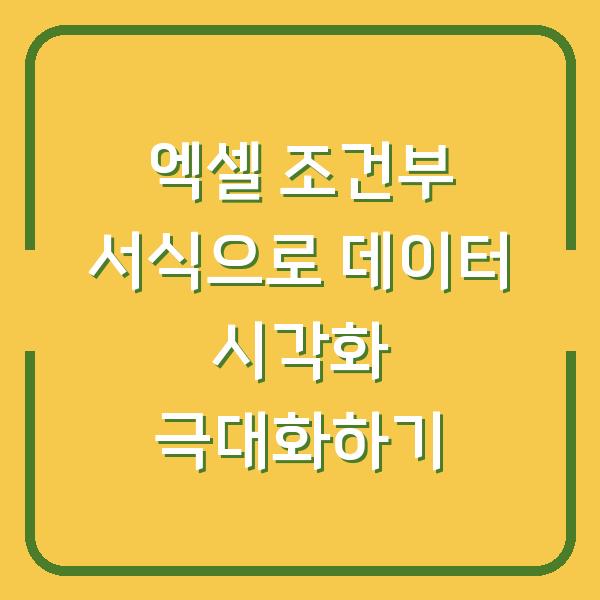
조건부 서식의 기본 이해
조건부 서식은 특정 조건에 따라 셀의 서식을 자동으로 변경하는 기능입니다. 예를 들어, 특정 셀에 ‘완료’라는 텍스트가 입력되면 그 셀 또는 관련된 전체 행의 서식을 변경할 수 있습니다.
이를 통해 데이터의 상태를 쉽게 파악할 수 있습니다. 조건부 서식을 설정하기 위해서는 먼저 조건을 정의해야 하며, 이를 통해 서식이 적용될 범위와 방법을 결정합니다.
조건부 서식 설정하기
조건부 서식을 설정하는 과정은 다음과 같습니다.
-
서식 적용 범위 선택하기: 조건부 서식을 적용할 셀 범위를 선택합니다. 예를 들어, A1에서 A10까지의 범위를 선택할 수 있습니다.
-
조건부 서식 메뉴 열기: 엑셀 메뉴에서 [홈] 탭을 클릭한 후 [조건부 서식]을 선택하고, [새 규칙]을 클릭합니다.
-
조건 정의하기: ‘수식을 사용하여 서식을 지정할 셀 결정’을 선택하고 원하는 조건을 입력합니다. 예를 들어,
=A1="완료"라고 입력하면 A1 셀의 값이 ‘완료’일 때 서식이 적용됩니다. -
서식 설정하기: 조건을 만족할 경우 적용할 서식을 설정합니다. 서식 버튼을 클릭하여 글꼴, 색상, 배경색 등을 지정할 수 있습니다.
-
적용 확인하기: 모든 설정이 완료되면 확인 버튼을 눌러 적용된 서식을 확인합니다.
이러한 과정을 통해 조건부 서식을 설정하면 데이터가 시각적으로 분류되어 한눈에 파악할 수 있는 장점이 있습니다.
| 조건부 서식 설정 단계 | 설명 |
|---|---|
| 서식 적용 범위 선택하기 | 조건부 서식을 적용할 셀 범위 선택 |
| 조건부 서식 메뉴 열기 | [홈] 탭에서 [조건부 서식] 및 [새 규칙] 선택 |
| 조건 정의하기 | 원하는 조건을 수식으로 입력 |
| 서식 설정하기 | 조건 만족 시 적용할 서식 지정 |
| 적용 확인하기 | 모든 설정 완료 후 확인 버튼 클릭 |
심화 학습 AND와 OR 조건 활용하기
조건부 서식의 기본 사용법을 익혔다면, 이제 더 복잡한 조건을 활용해 보겠습니다. 특히, AND와 OR 조건을 사용하여 여러 조건을 동시에 적용하는 방법을 알아보겠습니다.
AND 조건 사용하기
AND 조건을 활용하면 여러 조건이 모두 만족할 경우에만 서식을 적용할 수 있습니다. 예를 들어, 특정 날짜가 오늘 기준으로 2일이 지난 미완료 상태의 데이터에 대해 빨간색으로 표시하고자 할 때 다음과 같은 조건을 설정할 수 있습니다.
-
규칙 관리자 열기: [조건부 서식]에서 [규칙 관리]를 선택합니다.
-
새 규칙 만들기: ‘새 규칙’을 클릭하고 ‘수식을 사용하여 서식을 지정할 셀 결정’을 선택합니다.
-
조건 수식 입력하기: 예를 들어
=AND($D1="미완료", $E1<TODAY()-2)라는 수식을 입력합니다. 여기서 D열은 상태를, E열은 날짜를 나타낸다고 가정합니다. -
서식 설정하기: 해당 조건에 맞는 서식을 빨간색으로 설정합니다.
이렇게 하면 미완료 상태이면서 날짜가 2일이 지난 데이터에 대해서만 빨간색 서식이 적용됩니다.
| AND 조건 설정 단계 | 설명 |
|---|---|
| 규칙 관리자 열기 | [조건부 서식]에서 [규칙 관리] 선택 |
| 새 규칙 만들기 | ‘수식을 사용하여 서식을 지정할 셀 결정’ 선택 |
| 조건 수식 입력하기 | AND 조건을 포함한 수식 입력 |
| 서식 설정하기 | 조건에 맞는 서식 지정 |
OR 조건 사용하기
OR 조건은 여러 조건 중 하나라도 만족할 경우 서식을 적용할 수 있습니다. 예를 들어, 제품의 상태가 ‘재고 없음’이거나 ‘주문 대기’인 경우에 대해 서식을 설정하고자 할 때 다음과 같은 방법을 사용할 수 있습니다.
-
새 규칙 만들기: 이전과 마찬가지로 규칙 관리에서 새 규칙을 만듭니다.
-
OR 조건 수식 입력하기:
=OR($D1="재고 없음", $D1="주문 대기")와 같은 수식을 입력합니다. -
서식 설정하기: 해당 조건에 맞는 서식을 설정합니다.
이렇게 하면 재고가 없는 제품이나 주문 대기 중인 제품에 대해서도 간편하게 시각적으로 표시할 수 있습니다.
| OR 조건 설정 단계 | 설명 |
|---|---|
| 새 규칙 만들기 | 규칙 관리에서 새 규칙 선택 |
| OR 조건 수식 입력하기 | OR 조건을 포함한 수식 입력 |
| 서식 설정하기 | 조건에 맞는 서식 지정 |
실습 사례 평균 점수에 따른 서식 적용
조건부 서식의 활용도를 더욱 높이기 위해 평균 점수에 따라 색상을 다르게 적용하는 실습 사례를 소개하겠습니다. 이를 통해 데이터의 시각화를 극대화할 수 있습니다.
평균 점수 기준 서식 적용하기
예를 들어, 평균 점수가 70점 이상인 경우 해당 행의 배경색을 파란색으로 설정하고, 70점 미만인 경우 빨간색으로 설정하는 방법은 다음과 같습니다.
-
서식 적용 범위 선택하기: 예를 들어, A열에서 D열까지의 범위를 선택합니다.
-
조건부 서식 메뉴 열기: [홈] 탭에서 [조건부 서식]을 선택하고 [새 규칙]을 클릭합니다.
-
수식 입력하기: 첫 번째 직원의 평균 점수가 있는 C열을 기준으로
=$C4>=70와 같은 수식을 입력합니다. 이때 C열은 고정시키고, 행은 변경 가능하도록 합니다. -
서식 설정하기: 색상 탭에서 배경색을 파란색으로 설정합니다.
-
70점 미만 서식 설정하기: 이전과 같은 방법으로 새로운 규칙을 추가하여
=$C4<70수식을 입력하고, 배경색을 빨간색으로 설정합니다.
이렇게 설정하면 평균 점수가 70점 이상인 경우에는 파란색 배경으로, 70점 미만인 경우에는 빨간색 배경으로 시각적으로 확인할 수 있습니다.
| 평균 점수 서식 적용 단계 | 설명 |
|---|---|
| 서식 적용 범위 선택하기 | A열에서 D열까지 범위 선택 |
| 조건부 서식 메뉴 열기 | [홈] 탭에서 [조건부 서식] 및 [새 규칙] 선택 |
| 수식 입력하기 | 평균 점수 기준 수식 입력 |
| 서식 설정하기 | 평균 점수 기준에 따른 배경색 설정 |
결론 조건부 서식의 활용 가능성
엑셀의 조건부 서식 기능은 데이터를 보다 직관적으로 분석하고 이해하는 데에 큰 도움을 줍니다. 기본적인 서식 설정뿐만 아니라 AND, OR 조건을 활용한 심화 학습을 통해 더욱 복잡한 데이터도 효과적으로 시각화할 수 있습니다.
평균 점수와 같은 특정 지표에 따라 서식을 설정하면 데이터의 상태를 한눈에 파악할 수 있어 업무의 효율성을 높일 수 있습니다. 조건부 서식 기능을 잘 활용한다면 데이터 분석에서 중요한 인사이트를 쉽게 도출할 수 있으며, 나아가 데이터 시각화의 극대화 또한 이룰 수 있습니다.
다음 번에는 조건부 서식과 다른 함수들을 조합하여 보다 다양한 활용법에 대해 다뤄보겠습니다.